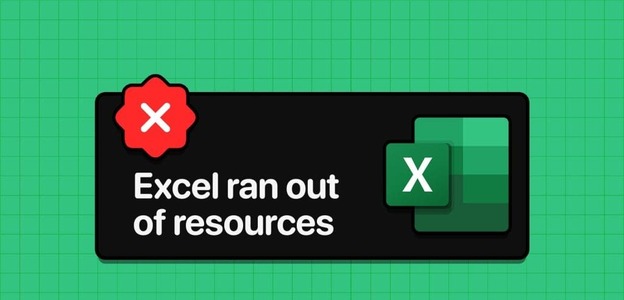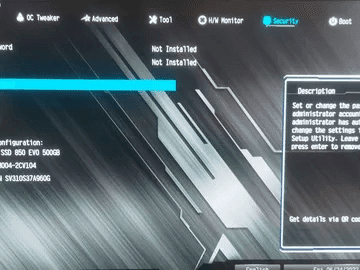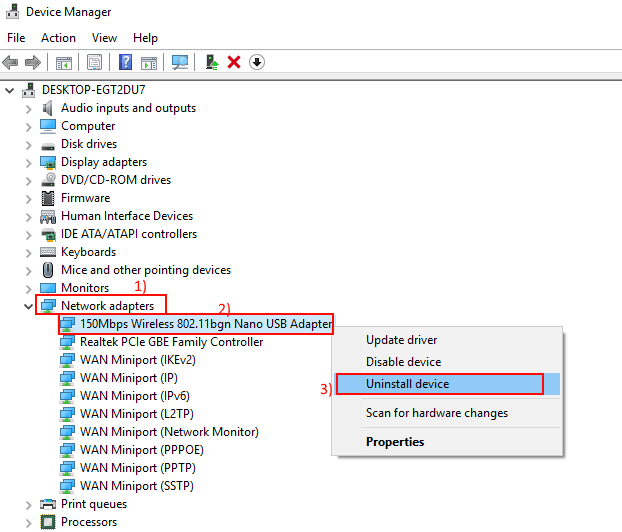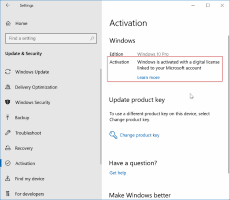Penggantian teks menghemat waktu dan tenaga dengan mengganti akronim yang dipilih secara otomatis dengan frasa yang lebih panjang. Faktanya, ini adalah salah satu cara terbaik untuk meningkatkan produktivitas Anda. Meskipun paling sering dikaitkan dengan perangkat Apple, Anda bisa mendapatkan pengganti teks di Windows menggunakan alat bawaan dan aplikasi pihak ketiga.
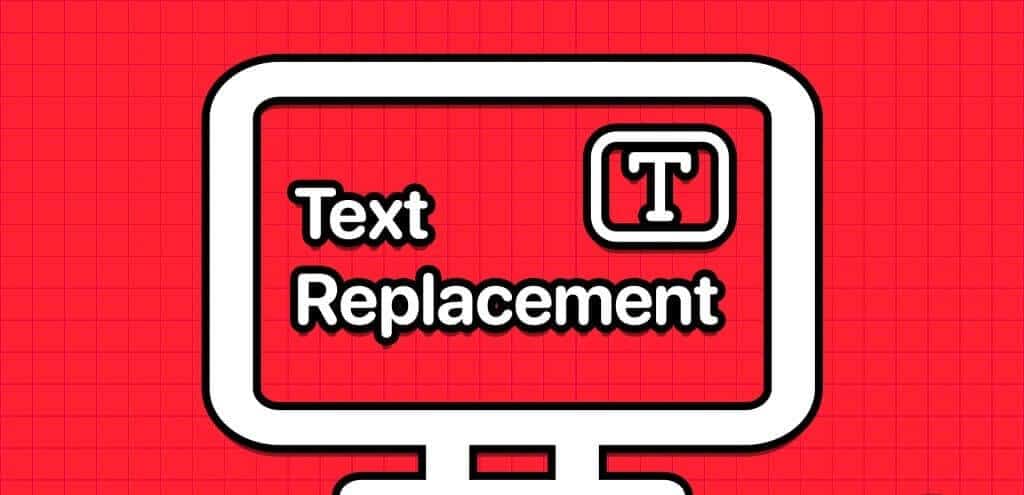
Dalam panduan ini, kita akan membahas tentang cara mengatur penggantian teks di Windows. Ada juga beberapa batasannya, jadi kami akan menggunakan aplikasi pihak ketiga untuk melewatinya juga. Pada akhirnya, Anda akan bisa mendapatkan fungsionalitas penggantian teks seperti Apple di PC Windows Anda. Ayo mulai.
Mengatur penggantian teks di WINDOWS menggunakan alat bawaan
Salah satu cara paling sederhana untuk mengatur penggantian teks di Windows adalah dengan menggunakan dua fitur bawaan: AutoTeks dan Koreksi Otomatis. TeksOtomatis memungkinkan Anda membuat pintasan untuk frasa, kalimat, atau paragraf yang sering digunakan.
Di sisi lain, Koreksi Otomatis adalah alat bawaan lainnya yang memperbaiki kesalahan ejaan umum saat mengetik. Anda juga dapat menggunakannya untuk membuat pintasan teks. Berikut cara menggunakan keduanya.
1. Gunakan TeksOtomatis
Perlengkapan 1: menyalakan Microsoft Word Dan buka dokumen kosong. Ketikkan frasa pilihan Anda yang ingin Anda buat singkatannya.
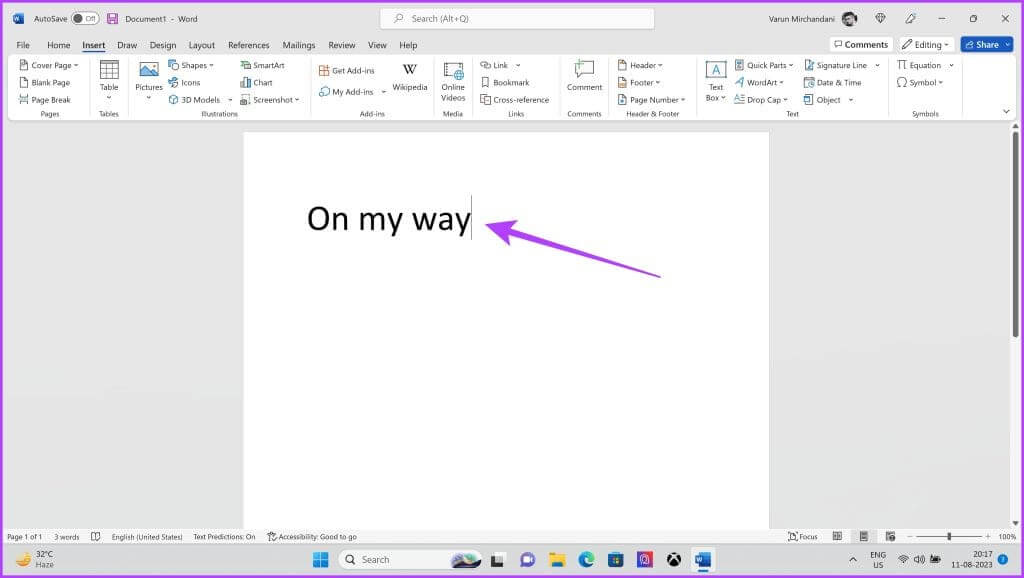
Perlengkapan 2: Pilih teks dan tekan Alt + F3 di papan ketik. Ini akan membuka jendela "Buat templat bangunan baru". Klik baik untuk menyimpannya.
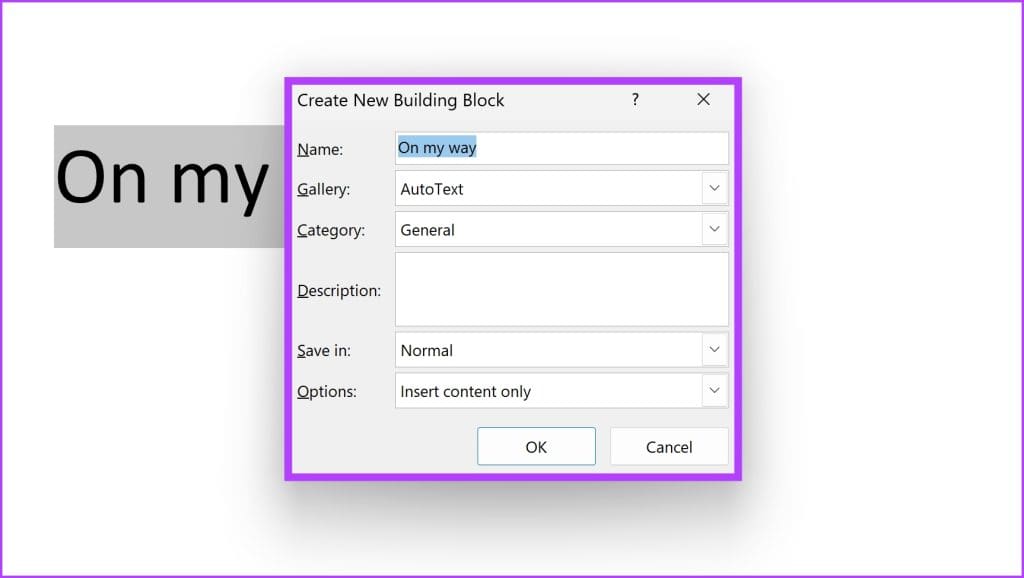
3: Teks Otomatis Anda sekarang harus disimpan. Untuk menggunakannya, alihkan ke tab Insersi pada bilah di bagian atas dan klik Bagian cepat.
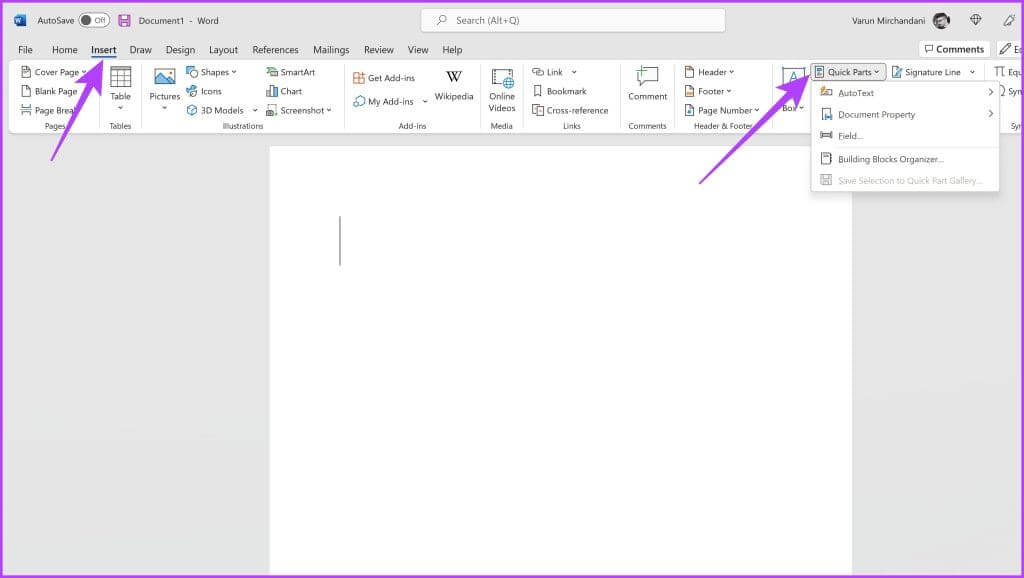
Perlengkapan 4: Terakhir, klik AutoTeks lalu pilih singkatan yang Anda simpan.

Microsoft akan secara otomatis memasukkannya ke lokasi yang Anda inginkan. Keuntungannya adalah dengan AutoTeks, Anda dapat menambahkan beberapa baris, bersama dengan pemformatan khusus, dan Windows akan menyimpan semua itu.
Namun, ini memerlukan klik tambahan. Sebaliknya, jika Anda ingin mengganti teks secara otomatis, Anda dapat menggunakan koreksi otomatis untuk itu. Inilah cara melakukannya.
2. Buat pintasan pengganti teks menggunakan Koreksi Otomatis
Perlengkapan 1: Luncurkan Microsoft Word dan klik "Pilihan" dari bilah sisi kiri.
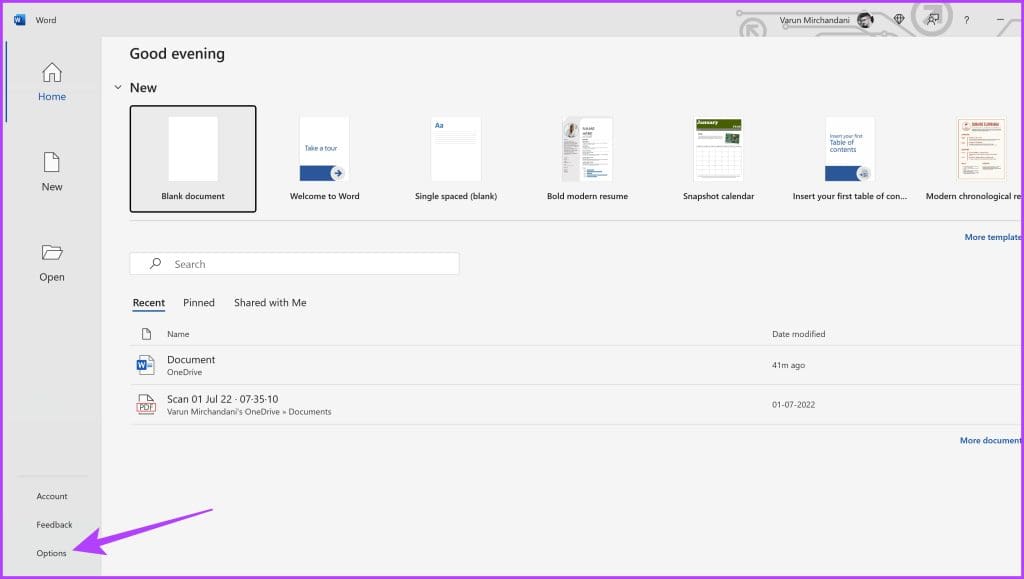
Perlengkapan 2: في Jendela Opsi Kata , Klik audit di bilah sisi kiri. Ini akan membawa Anda ke pengaturan audit.
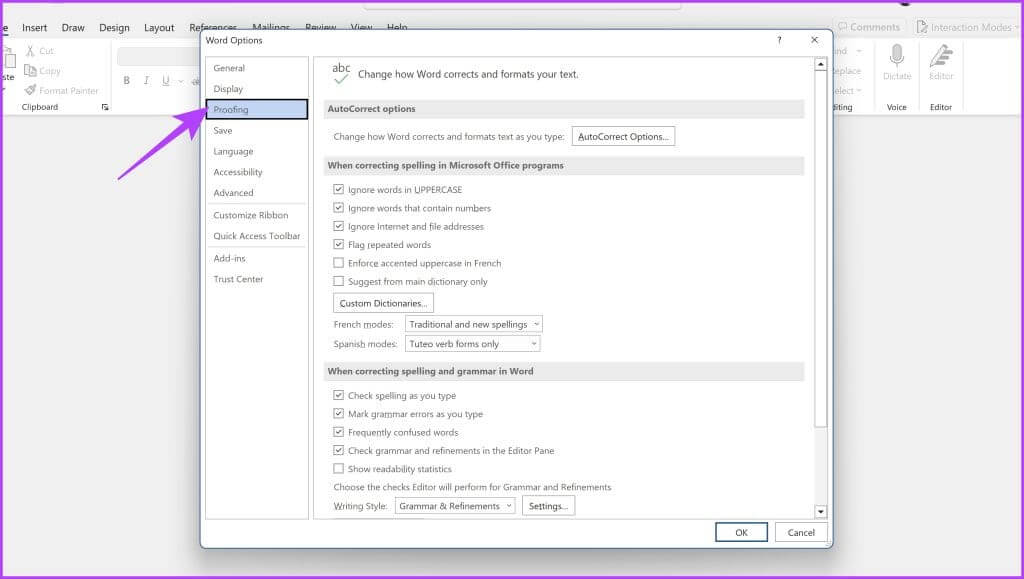
3: Sekarang, klik Opsi koreksi otomatis.
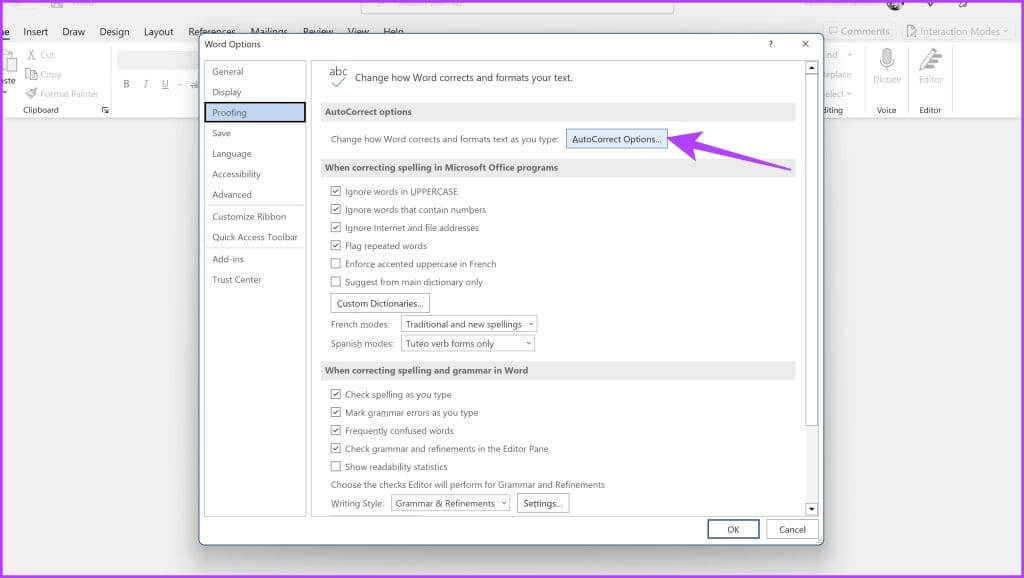
Perlengkapan 4: Centang kotak di sebelah "Ganti Saat Anda Menulis".
Perlengkapan 5: Sekarang, masuk kata kunci di bagian pengganti. Masukkan juga frase kata kunci yang ingin Anda ganti di bagian dengan.
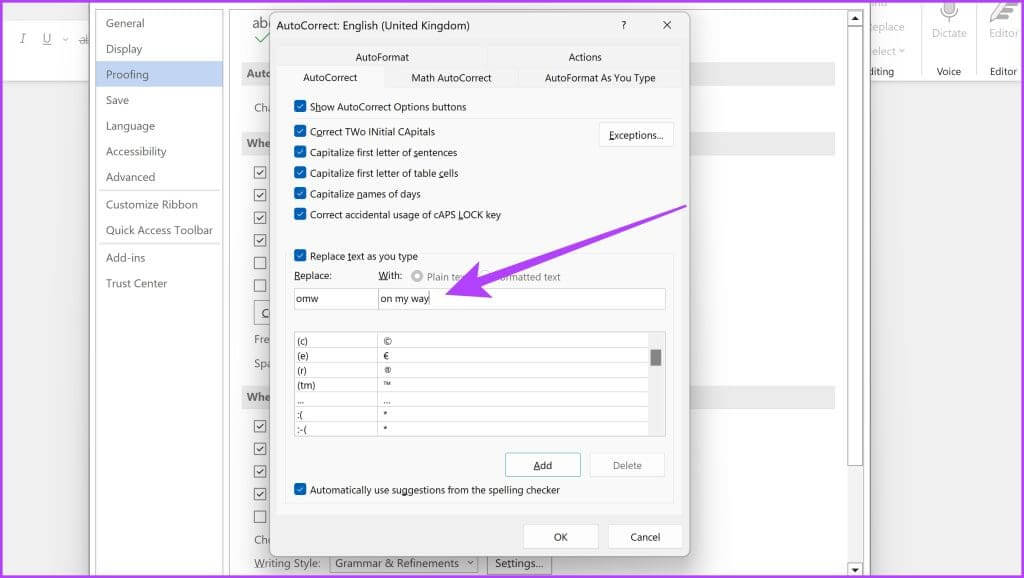
6: Setelah selesai, klik tambahan.
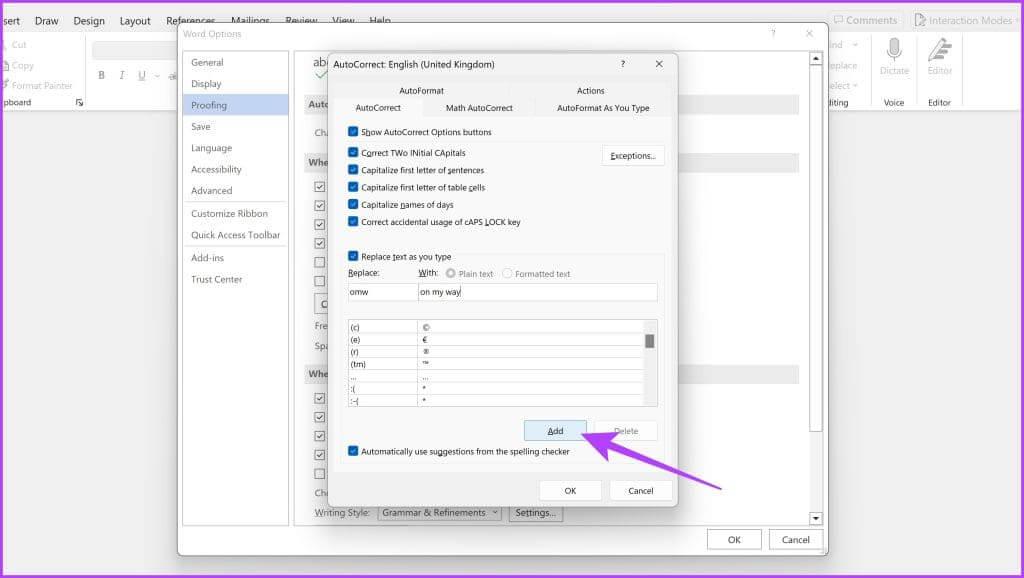
Dan itu saja. Sekarang, ketika Anda memasukkan kata kunci, Windows akan secara otomatis menggantinya dengan frase kunci yang Anda tentukan. Namun, Koreksi Otomatis berfungsi hingga 255 karakter dan tidak mempertahankan format atau teks panjang.
BATASAN AUTOTEKS DAN AUTOCORRECT
AutoTeks dan Koreksi Otomatis menyediakan fitur penting untuk perluasan teks. Namun, fitur-fitur ini memiliki beberapa keterbatasan. Pertama, mereka hanya berfungsi dalam aplikasi tertentu seperti Microsoft Word atau Pandangan. Jadi, jika Anda menyiapkan penggantinya di sana, penggantinya tidak akan berfungsi secara ajaib di tempat lain di komputer Anda.
Selain itu performanya juga kurang bagus. Banyak pengguna mengeluh bahwa entri AutoTeks memerlukan waktu beberapa detik untuk diperluas. Ini bisa mengganggu jika Anda mengetik dengan cepat. Sedangkan untuk koreksi otomatis juga tidak sempurna dan terkadang bisa membuat kesalahan, seperti mengganti kata yang benar dengan kata yang salah eja.
Jadi, lanjutkan ke bagian berikutnya untuk opsi penggantian teks yang lebih baik di Windows.
Setting Penggantian Teks Otomatis di Windows dengan BEEFTEXT
Untungnya, ada solusi yang lebih baik untuk mempermudah tugas tersebut. Dalam panduan ini, kita akan menggunakan Beeftext untuk membuat pintasan pengganti teks di Windows. Beeftext adalah aplikasi perluasan teks pihak ketiga gratis, sumber terbuka, yang memungkinkan Anda membuat aturan penggantian teks rumit yang dapat digunakan di aplikasi Windows apa pun.
Perlengkapan 1: Unduh Teks daging sapi dan menginstalnya di PC Windows Anda.
Perlengkapan 2: Setelah diinstal, jalankan teks daging sapi.
3: Sekarang, klik kelompok Dan pilih Baru dari daftar pilihan drop-down.
Sebagai gantinya, ketuk Tombol Ctrl + N bersama-sama pada keyboard.
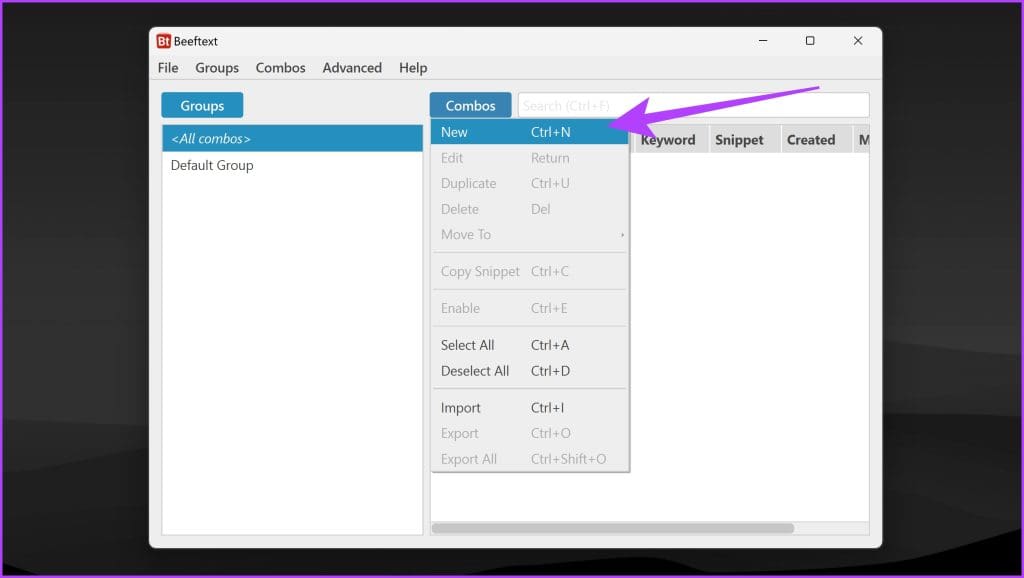
Perlengkapan 4: Masukkan frase kunci teks lengkap yang ingin Anda buat pintasannya di jendela Potongan.
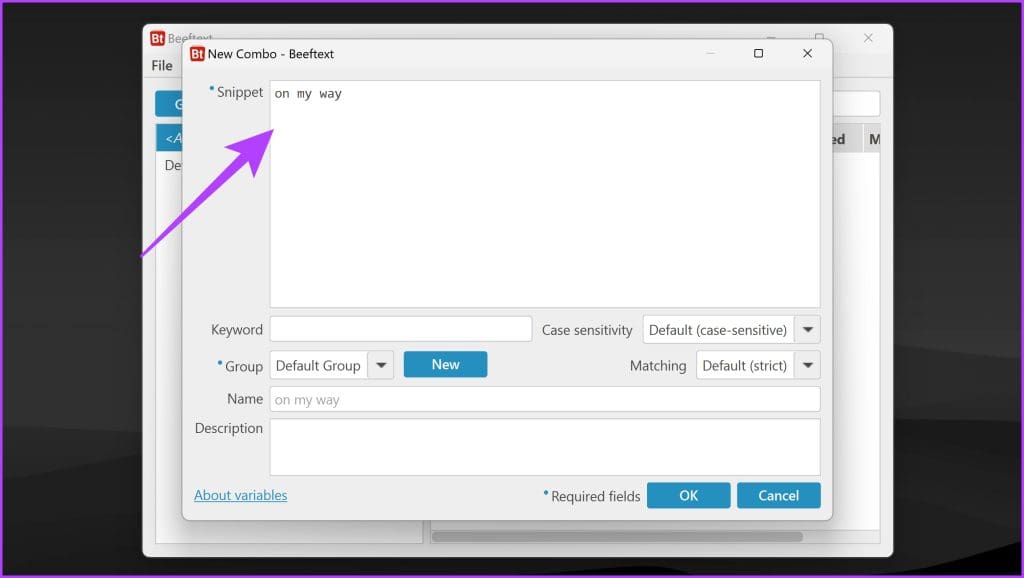
Perlengkapan 5: Setelah Anda melakukannya, buatlah pintasan atau shortcut. Masukkan itu di bagian kata-kata utama.
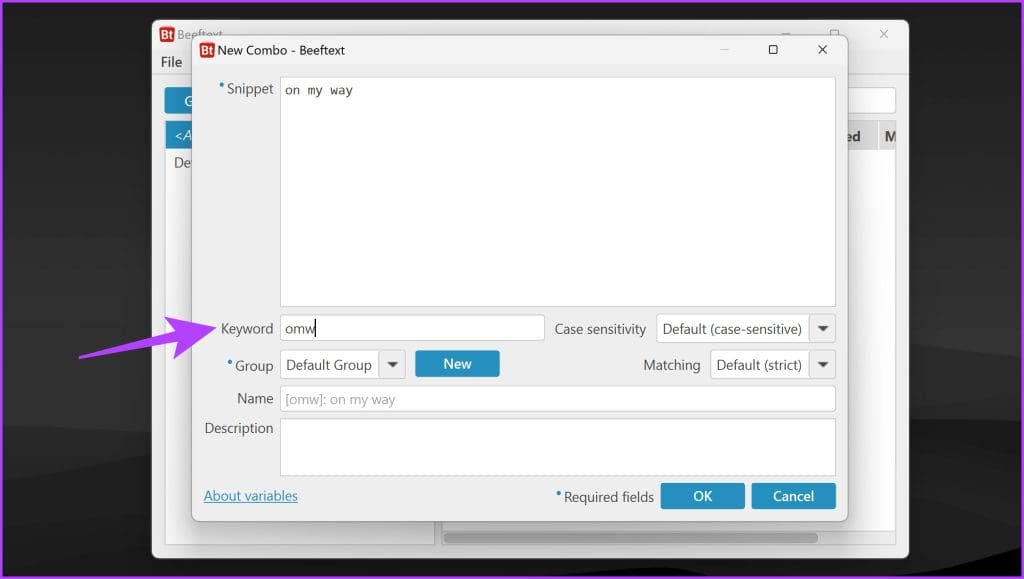
6: Klik "OKE" Ketika Anda selesai.
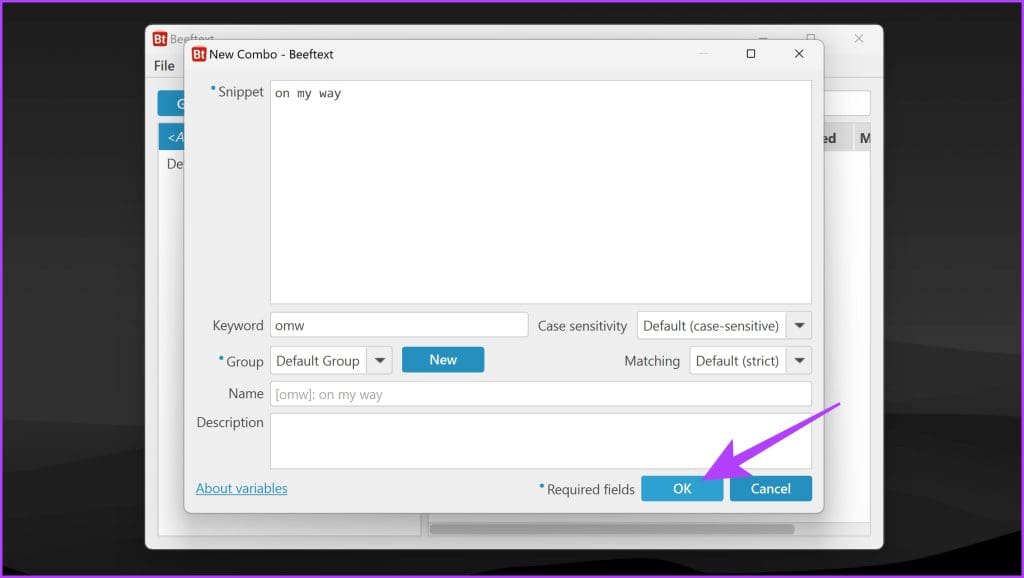
Dan itu saja. Pintasan penggantian teks khusus Anda siap digunakan di Windows. Menggantikan teks saat Anda mengetik, mirip dengan Koreksi Otomatis yang ditawarkan oleh Windows. Selain itu, ini juga akan mempertahankan format teks, mirip dengan TeksOtomatis.
Satu hal yang perlu diperhatikan di sini adalah fungsi penggantian teks hanya akan berfungsi saat aplikasi Beeftext sedang berjalan. Oleh karena itu, merupakan ide bagus untuk memastikan bahwa aplikasi dimulai secara otomatis saat Windows dijalankan. Untuk melakukan ini, buka aplikasi Beeftext dan buka File > Preferences, dan aktifkan kotak centang di sebelahnya "Secara otomatis memulai Beeftext saat login".
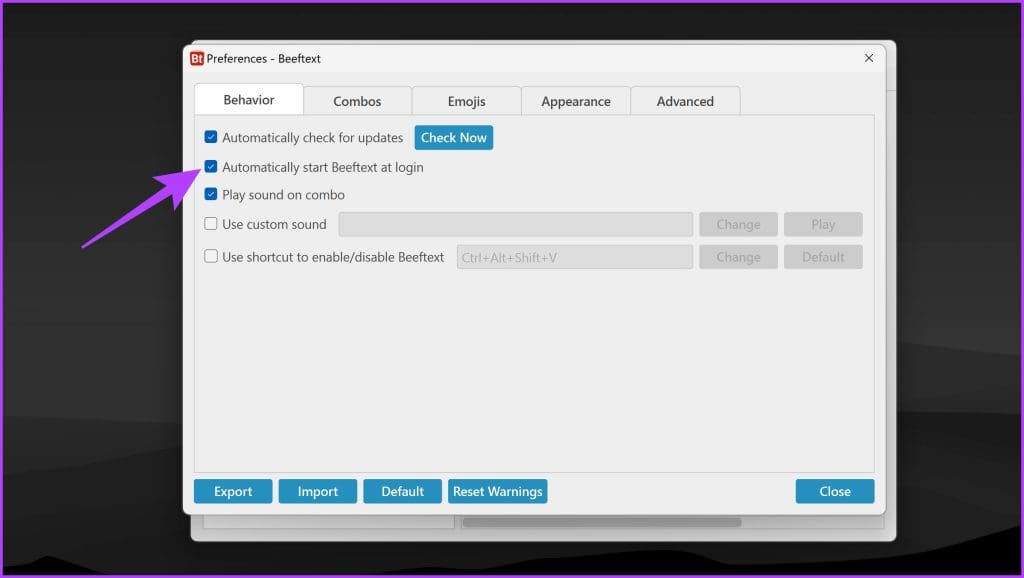
Pertanyaan yang Sering Diajukan:
Q1. Apa perbedaan antara TeksOtomatis dan Koreksi Otomatis?
Jawaban: Teks Otomatis digunakan untuk membuat pintasan ke frasa atau blok teks yang sering digunakan. Koreksi Otomatis digunakan untuk memperbaiki kesalahan ejaan dan kesalahan ketik yang umum secara otomatis.
Q2. Bisakah saya menggunakan AutoTeks dan Koreksi Otomatis di semua aplikasi?
Jawaban: Tidak, AutoTeks dan Koreksi Otomatis hanya tersedia di aplikasi yang mendukungnya. Sebagian besar aplikasi Microsoft Office mendukung AutoTeks dan Koreksi Otomatis, namun aplikasi lainnya mungkin tidak
Q3. Bisakah saya menggunakan penggantian teks di semua aplikasi dengan Beeftext?
Jawaban: Ya, tidak seperti AutoTeks dan Koreksi Otomatis, Beeftext berfungsi di seluruh aplikasi, menyediakan fungsionalitas penggantian teks di seluruh sistem.
Mengetik lebih cepat, menjadi lebih produktif
Penggantian teks adalah fitur berharga yang dapat meningkatkan efisiensi pengetikan secara signifikan di Windows. Meskipun AutoTeks dan Koreksi Otomatis menyediakan fungsionalitas dasar dalam aplikasi tertentu, Beeftext membawanya lebih jauh dengan menyediakan penggantian teks di seluruh sistem seperti perangkat Apple. Kami berharap Anda sekarang dapat mengaktifkan penggantian teks otomatis di PC Windows Anda dengan mudah.